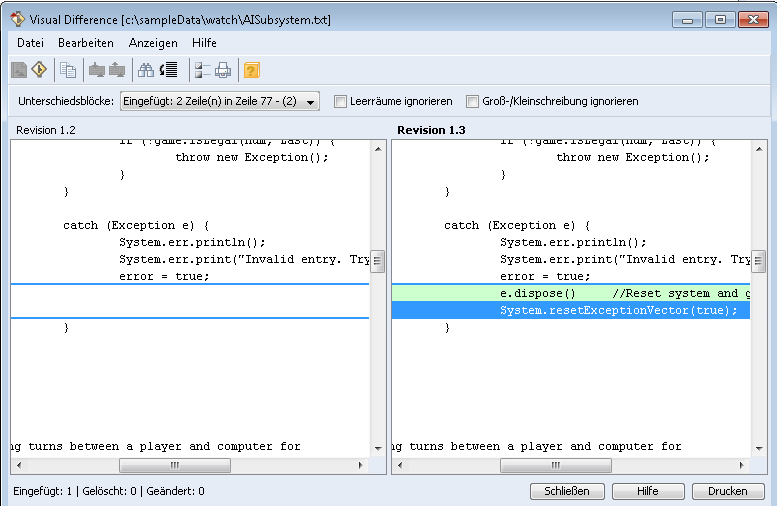|
|
Beachten Sie folgenden Hinweis, wenn Sie zwei Revisionen vergleichen:
• Schlüsselwörter werden erweitert.
• Ein symbolischer Link ist ein besonderer Dateityp mit einer Referenz, die auf eine andere Datei oder ein anderes Verzeichnis verweist. Beim Vergleich von Dateimitgliedern eines symbolischen Links wird das Werkzeug "Visual Difference" nicht angezeigt. Stattdessen zeigt ein Dialogfenster den ursprünglichen Zieldateipfad im Vergleich mit dem neueren Zieldateipfad an.
|